“Amazon Prime no tiene sonido y no encuentro ninguna solución ni nadie que tenga el mismo problema. ¡Por favor ayuda!”
Amazon Prime Video es un servicio muy utilizado por muchas personas. Sin embargo, puede resultar frustrante ver un vídeo sin sonido. Si ya has comprobado la configuración de volumen y el botón de silencio, pero sigues sin poder resolver el problema, aquí tienes 6 soluciones eficaces que te ayudarán a solucionar rápidamente el problema de falta de sonido de Amazon Prime, ya sea en tu PC, smartphone, Smart TV o Xbox. Además, obtendrás una solución definitiva para evitar problemas de sonido y garantizar una reproducción sin conexión fluida.
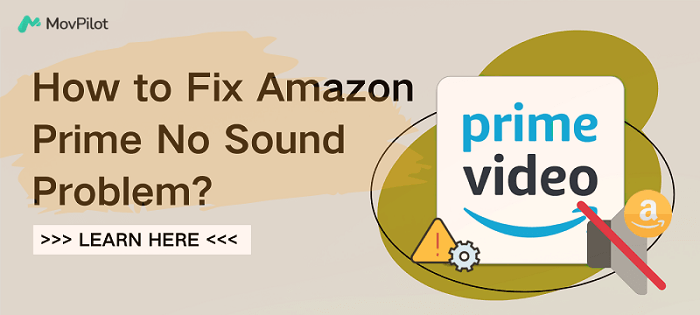
👀 You May Also Like:
Solución 1. Verificar el estado del servidor de Amazon Prime
Una interrupción repentina del servidor puede causar problemas, como la falta de sonido en Amazon Prime Videos. Para comprobar el estado del servidor de Amazon Prime, puedes visitar la página de ayuda de Amazon Prime Video o la página de inicio de Prime Video para ver si hay algún anuncio sobre problemas con el servidor. Además, si muchos usuarios informan del mismo problema en las redes sociales, es probable que se trate de un problema del servidor. También puedes utilizar herramientas en línea de terceros, como Downdetector o Down Detector, para comprobar el estado de los servidores de Amazon Prime.
Si bien verificar el estado del servidor no puede solucionar de inmediato el problema de falta de sonido en Amazon Prime, puede ayudarlo a identificar la causa rápidamente y evitar preocupaciones innecesarias. En este caso, solo necesita ser paciente y esperar a que el servidor vuelva a la normalidad. También puede seguir las cuentas de redes sociales de Amazon Prime para obtener actualizaciones.
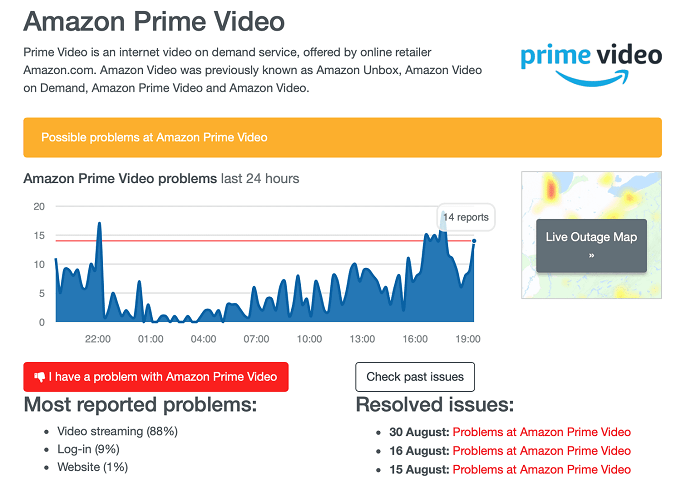
Solución 2. Reinicie la aplicación Amazon Prime y su dispositivo
A veces, un reinicio rápido puede resolver problemas temporales, potencialmente Solución de problemas con Amazon Prime Video que no funciona.
Forzar el cierre de la aplicación Amazon Prime:
- iPhone/iPad: Deslice hacia arriba para ver todas las aplicaciones abiertas, luego busque y deslice hacia arriba la vista previa de Amazon Prime Video para eliminarla.
- Androide: Ir a Configuración > Aplicaciones > Administrar aplicaciones, luego busque y toque el Aplicación Amazon Prime VideoToque el Detención forzada botón.
- ORDENADOR PERSONAL: Haga clic con el botón derecho en el ícono de la aplicación Amazon Prime en la barra de tareas y seleccione Cerrar.
Reinicia tu dispositivo:
- En el caso de teléfonos o tabletas, esto generalmente se puede hacer manteniendo presionado el botón de encendido y seleccionando Reiniciar.
- Para televisores o dispositivos de transmisión, apáguelos, espere unos segundos y vuelva a encenderlos.
Después de reiniciar, vuelve a abrir Amazon Prime Video e intenta reproducir un video. Si el problema persiste, puedes continuar probando otras soluciones.
Solución 3. Actualice el sistema operativo del dispositivo y la aplicación Amazon Prime
Recuerda mantener actualizado tu software y sistema operativo para evitar problemas de compatibilidad con Amazon Prime Video. Las versiones desactualizadas pueden causar problemas como la falta de sonido en Amazon Prime Video o Descargas de Amazon Prime Video que desaparecenActualizar su software y sistema operativo puede corregir errores y problemas conocidos, lo que lo convierte en una solución viable para los problemas de sonido.
- Busque e instale las actualizaciones disponibles del sistema operativo.
- Vaya a la App Store y actualice la aplicación Amazon Prime a la última versión.
- Después de la actualización, comprueba si sigues experimentando problemas de sonido con Amazon Prime. Si no es así, intenta reinstalar la aplicación, ya que a veces puede solucionar el problema.
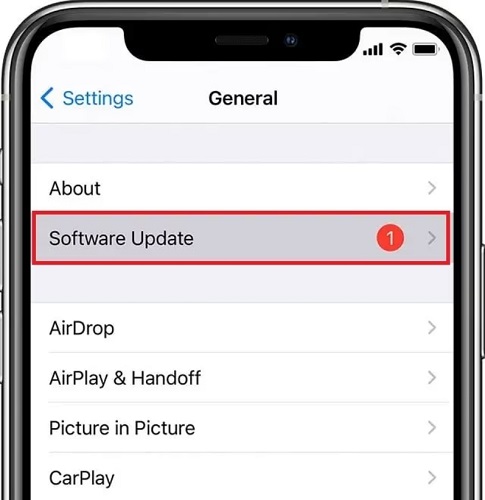
Solución 4. Verifique las conexiones de los cables
Si tu estas viendo videos de Apple Prime en Smart TV pero no tiene sonido, verifique si la conexión HDMI es segura.
- Puede intentar desconectar y conectar el cable varias veces para asegurarse de que la conexión sea confiable.
- También puedes intentar conectar el HDMI a otro dispositivo para confirmar que funciona correctamente.
Si el cable HDMI está dañado o defectuoso, considere reemplazarlo con otro cable HDMI para solucionar el problema con Amazon Prime Video sin sonido en el televisor.
Solución 5. Cambiar la configuración de audio de Amazon Prime
Una posible razón por la que no hay sonido en Amazon Prime es el problema de configuración de audio. Si estás usando auriculares o parlantes, asegúrate de que el dispositivo de salida de audio esté configurado correctamente en tus parlantes o auriculares. Puedes intentar cambiar el dispositivo de salida de audio en la configuración de tu dispositivo.
Además, algunos televisores pueden tener un problema con formatos de audio incompatibles. Si no ves ningún sonido en Amazon Prime en tu televisor, puedes intentar cambiar el formato de audio de Dolby Digital Plus a Dolby Digital o PCM en la configuración del televisor. Esto puede ayudar a resolver el problema de la falta de sonido en la aplicación Amazon Prime.
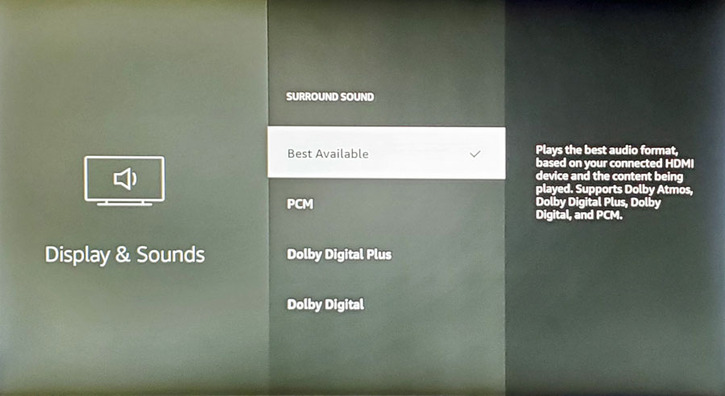
Solución 6. No hay sonido en Chromecast de Amazon Prime
¿Tiene Amazon Prime en Chromecast y no se escuchan las voces? Esto suele deberse a un cable de Chromecast defectuoso o dañado, un puerto de Smart TV dañado o a que el Chromecast no le proporciona suficiente energía al Smart TV. A continuación, se indican algunas soluciones:
- Asegúrese de que su Chromecast esté conectado a una fuente de alimentación.
- Desconecte los cables de alimentación y HDMI del Chromecast, espere 30 segundos y vuelva a conectarlo.
- Intente utilizar un cable HDMI diferente para conectarse a Chromecast.
- En la aplicación Chromecast, ve a Configuración > Dispositivo > Restablecer emparejamiento de Wi-Fi. Luego, sigue las instrucciones en pantalla para volver a conectar Chromecast a tu red Wi-Fi.
Si ninguno de estos métodos funciona, es posible que tu dispositivo Chromecast tenga un problema de hardware y deba ser reemplazado.
La mejor manera de evitar el problema de falta de sonido en Amazon Prime
Después de probar las soluciones anteriores, puedes resolver fácilmente el problema de que Amazon Prime Video no tiene sonido. Sin embargo, esto no garantiza que no volverás a encontrarte con el mismo problema en el futuro. Para garantizar una visualización más cómoda sin conexión, ¿por qué no guardas los videos de Amazon Prime localmente para evitar la transmisión en línea?
Descargador de videos de Amazon Prime de MovPilot es justo el asistente que necesitas. Este descargador versátil puede eludir eficazmente las restricciones de descarga de Amazon y convertir videos de Amazon Prime a MP4 o MKV sin DRM. De esta manera, puedes descargar videos de Amazon Prime de forma permanente. Descargar películas de Amazon Prime en la computadora para reproducción sin conexión. Además, también te libera de cualquier problema de funcionamiento de Amazon Prime, incluido el problema de falta de sonido de Amazon Prime.
👍 More About MovPilot Amazon Prime Video Downloader
- Cuenta con un reproductor web de video de Amazon Prime integrado para simplificar el proceso de conversión.
- Convierte videos de Amazon Prime a MP4 o MKV para reproducirlos en todos los dispositivos.
- Admite calidad de imagen hasta FHD 1080P para una experiencia de visualización superior.
- Proporciona velocidades de descarga 5 veces más rápidas para descargas por lotes.
- Conserve el audio original, los subtítulos, las etiquetas ID3, la información de metadatos y más de Amazon Prime Video.
Afortunadamente, MovPilot Amazon Prime Video Downloader cuenta con una interfaz clara y fácil de usar, lo que permite que cualquiera pueda dominarlo sin esfuerzo. A continuación, aprendamos a descargar videos de Amazon gratis con MovPilot.
Paso 1. Descargue e instale MovPilot Amazon Prime Video Downloader en su computadora. Luego de iniciarlo, inicie sesión en el reproductor web de Amazon Prime con su cuenta.

Paso 2. Para comenzar, haz clic en el ícono de ajustes en la esquina superior derecha para personalizar la configuración de salida. Aquí puedes ajustar el formato de video de salida (MP4 por defecto), el códec de video, el idioma del audio, el idioma de los subtítulos, etc.

Paso 3. Hay dos formas de acceder a los videos de Amazon Prime. Puedes copiar y pegar el enlace del video de Amazon Prime o ingresar la palabra clave para buscar los videos que deseas.
A continuación, simplemente haz clic en el ícono de descarga para guardar los videos de Amazon Prime en tu computadora y reproducirlos sin conexión. Puedes ver el proceso de descarga en tiempo real a la derecha.

Paso 4. Una vez que termine, puedes pasar a la sección Historial para ver todas tus descargas. Luego, haz clic en el ícono de la carpeta para señalar la ubicación de guardado. De esta manera, puedes evitar problemas de falta de sonido en Amazon Prime sin ningún problema.

Conclusión
En este artículo se analiza en profundidad cómo solucionar el problema de falta de sonido en Amazon Prime y se ofrecen seis soluciones eficaces. Si sigue estos métodos, podrá restaurar el sonido de sus vídeos de Amazon Prime. Si el problema persiste, se recomienda ponerse en contacto con el servicio de atención al cliente de Amazon para obtener más ayuda.
Además, también puedes utilizar Descargador de videos de Amazon Prime de MovPilot como la solución definitiva para evitar el problema de que Amazon Prime no tenga sonido. Esta herramienta no solo soluciona todos los problemas de reproducción de videos de Amazon Prime, sino que también convierte videos a formatos MP4 y MKV con una resolución de hasta 1080p, lo que le permite disfrutar de la visualización sin conexión en cualquier momento y en cualquier lugar sin problemas ni errores. ¡Pruébelo ahora!
Descargador de videos de Amazon Prime de MovPilot
¡Descarga películas y programas de Amazon Prime para verlos sin conexión fácilmente!







